Windows 11 Pro ISO文件在哪下载最新版?如何下载原装纯净版Win11 ?点击进入 持续更新!
如何在Windows 10中格式化硬盘
我们可以使用命令行从同一文件浏览器,磁盘管理器工具和Diskpart在Windows 10中格式化硬盘。因此,我们有几种选择可以从Windows中进行。
无论选择哪种工具,它们都有相同的选项和限制。我们必须澄清的非常重要的一点是,您将无法在使用Windows驱动器时对其进行格式化。
例如,使用Diskpart可以在Windows 10中格式化硬盘驱动器。尽管此过程会有些不同和复杂。但是,让我们直接进入教程。
如何在Windows 10中打开Diskpart
如果要格式化未安装Windows的驱动器,则必须执行以下步骤:
以管理员身份打开命令提示符。为此,您必须右键单击操作系统左下方的Windows图标,然后选择“命令提示符(管理员)”。现在,您将必须执行以下命令:diskpart
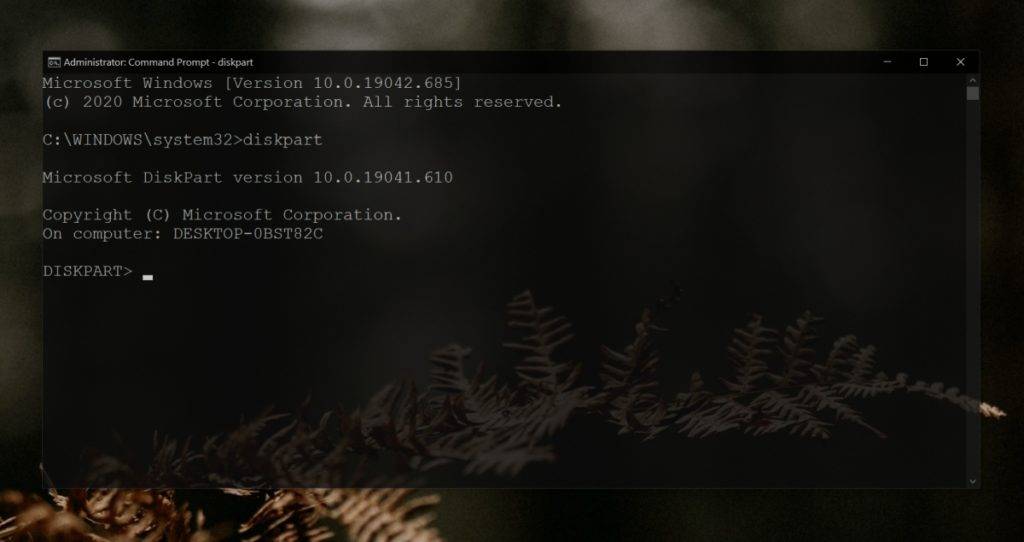
在Windows 10外部打开Diskpart
当我们要格式化装有Windows 10的驱动器时,可以使用Diskpart进行格式化,尽管过程变得有些复杂,但我们将逐步了解如何实现:
我们访问Microsoft网站并下载媒体创建工具,然后下载Windows 10并将其安装在USB驱动器上。在这种情况下,我们建议与Rufus一起使用。关闭计算机,然后将USB驱动器连接到计算机。现在,我们打开PC,然后直接从USB驱动器启动。您可以使用组合键或通过将BIOS配置为在硬盘驱动器之前优先于外部驱动器来执行此操作。进入Windows 10安装后,我们将必须选择修复选项。在这里,我们有几种选择来修复系统。我们将选择“命令提示符”。输入命令提示符后,只需输入不带引号的“ diskpart”即可激活相关工具。
如您所见,在具有Windows 10的驱动器上执行此操作有点复杂。但是,可以从Windows 10安装向导格式化硬盘驱动器。这很简单,我们甚至不需要指导您完成整个过程。
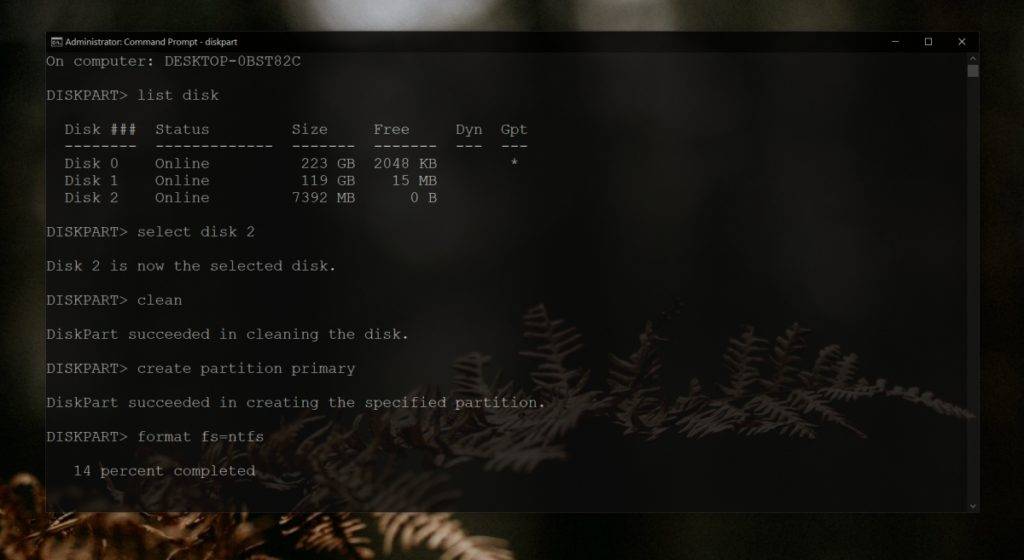
如何使用Diskpart格式化驱动器
如果要使用Diskpart格式化驱动器,则必须遵循下面略述的步骤。所说的驱动器是否已安装Windows无关紧要,在两种情况下都是相同的。唯一改变的是您访问该工具的方式。
打开命令提示符并执行“ diskpart”后,我们将列出与list disk命令连接的所有驱动器。现在,我们将必须选择要格式化的驱动器所在的磁盘:select disk no使用以下命令从磁盘上删除所有数据:clean现在使用以下命令创建主分区:create partition primary使用以下格式格式化驱动器:format fs = ntfs
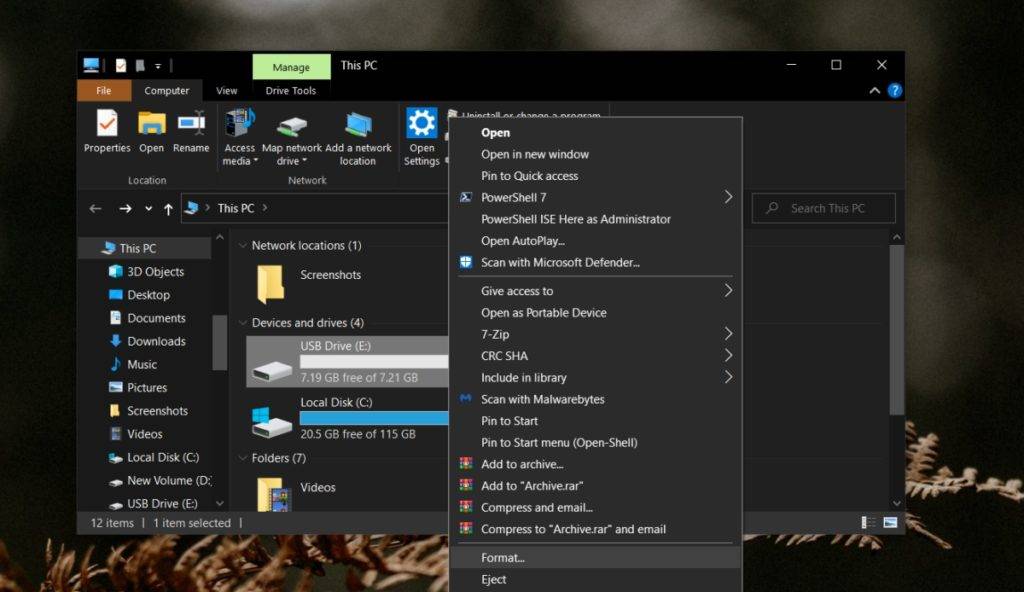
如何从文件资源管理器格式化硬盘
在同一个文件浏览器中,您可以格式化Windows 10以外的驱动器。这比使用Diskpart容易得多。
我们打开“我的电脑”或“我的团队”。我们可以打开任何文件夹,然后从左侧边栏中转到“这台计算机”。我们右键单击要格式化的驱动器。我们选择选项“格式”。将打开一个小窗口,其中我们唯一要做的就是取消选中快速格式,并在必要时更改文件系统。然后我们只需单击“开始”,我们将不得不等待该过程完成。




